Palabras clave populares
Artículo de soporte técnico
Total Resultados
No se ha encontrado ningún registro
Integración de Google Tag Manager a través de Shopify Custom Pixel
NOTA IMPORTANTE: Estas instrucciones sólo deben seguirse si ha integrado Google Tag Manager a través del píxel personalizado de Shopify.
Índice
Corto y dulce
En esta guía, usted aprenderá cómo transmitir los eventos Varify a Google Analytics 4 utilizando el Google Tag Manager a través de la integración Shopify Custom Pixel.
Integración en Shopify mediante el píxel personalizado
Paso 1: Selección de la conexión analítica "Shopify App / Custom Pixel"
Vaya a app.varify.io y haga clic en "Ir a la configuración de seguimiento". A continuación, seleccione "Google Analytics 4 (Shopify Custom Pixel Integration)" en el Asistente de configuración de seguimiento. Siga los pasos del asistente de configuración. Sólo si ya está utilizando GTM en su sitio es necesario seguir los siguientes pasos.
Paso 2: Añadir la función varify analytics.subscribe en el píxel personalizado del GTM
Accede al área "Eventos de clientes" en el backend de Shopify y abre el píxel personalizado en el que has integrado tu GTM.
El evento Varify se crea mediante la función analytics.subscribe a su DataLayer. En la captura de pantalla, puede ver el evento Varify insertado en la parte inferior.
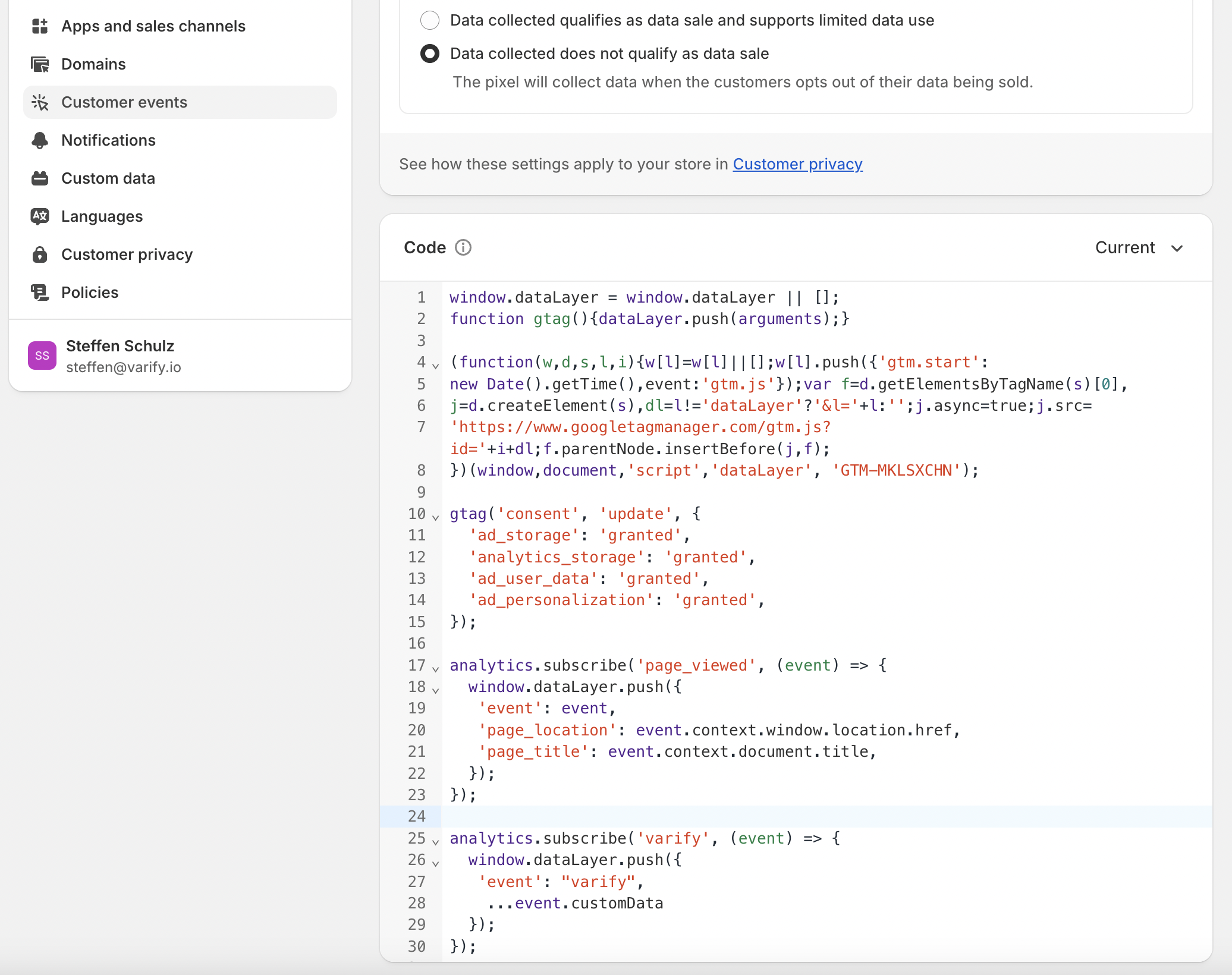
Añada el siguiente código a su píxel personalizado debajo del código de Google Tag Manager:
analytics.subscribe('varify', (event) => {
window.dataLayer.push({
'event': "varify",
...event.customData
});
});
Paso 3: Desactivar la opción "Iniciar seguimiento en evento de activación
Vaya a "Configuración avanzada" en "Opciones de seguimiento". Desactive la opción "Iniciar seguimiento en evento de activación".
Paso 4: Configuración de Google Tag Manager
1. creación de una nueva variable de capa de datos (VA Corta)
Esta variable se utiliza para proporcionar una etiqueta con la información de la prueba A/B.
- Crear una nueva variable: "Variables" > "Nueva".
- Tipo de variable -> "Variable de capa de datos"
- Capa de datos Nombre de la variable ->
varify_abTestCorto(ortografía obligatoria) - Nombre de la variable -> VA Corta
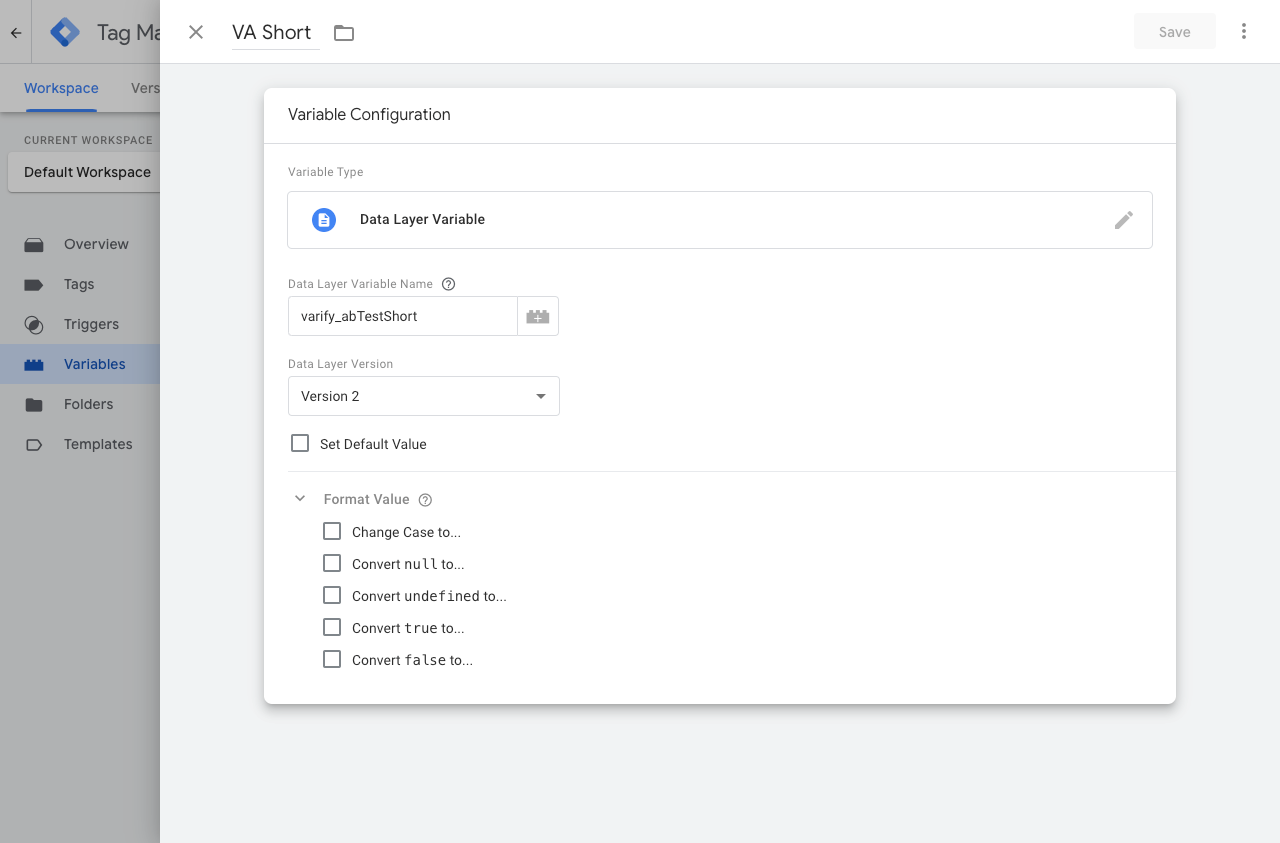
2. crear un nuevo disparador (Varify.io - Evento)
El desencadenante es el acontecimiento decisivo que inicia la transmisión de datos al sistema de análisis.
- Nombre del activador: por ejemplo, "Varify.io - evento".
- Tipo de activador: "Evento definido por el usuario"
- Nombre del evento:
varifique(ortografía obligatoria)

3. creación de una nueva etiqueta GTM (Varify.io - GA4 Tracking Linker)
Las etiquetas son fragmentos de código que envían los valores almacenados en las variables a su herramienta de análisis, como Google Analytics. Ahora cree una etiqueta de este tipo para enviar los valores de la variable creada a Google Analytics.
- Nombre de la etiqueta: "Varify.io - GA4 Tracking Linker"
- Etiqueta de configuración: [Utilice su etiqueta GA4 existente].
- Nombre del evento: por ejemplo, "Abtesting".
- Nombre del parámetro:
varify_abTestCorto(Ortografía obligatoria) - Valores:
{{VA Corto}}(La variable creada en el paso 1) - Activador: "Varify.io - event" (El activador creado en el paso 2)
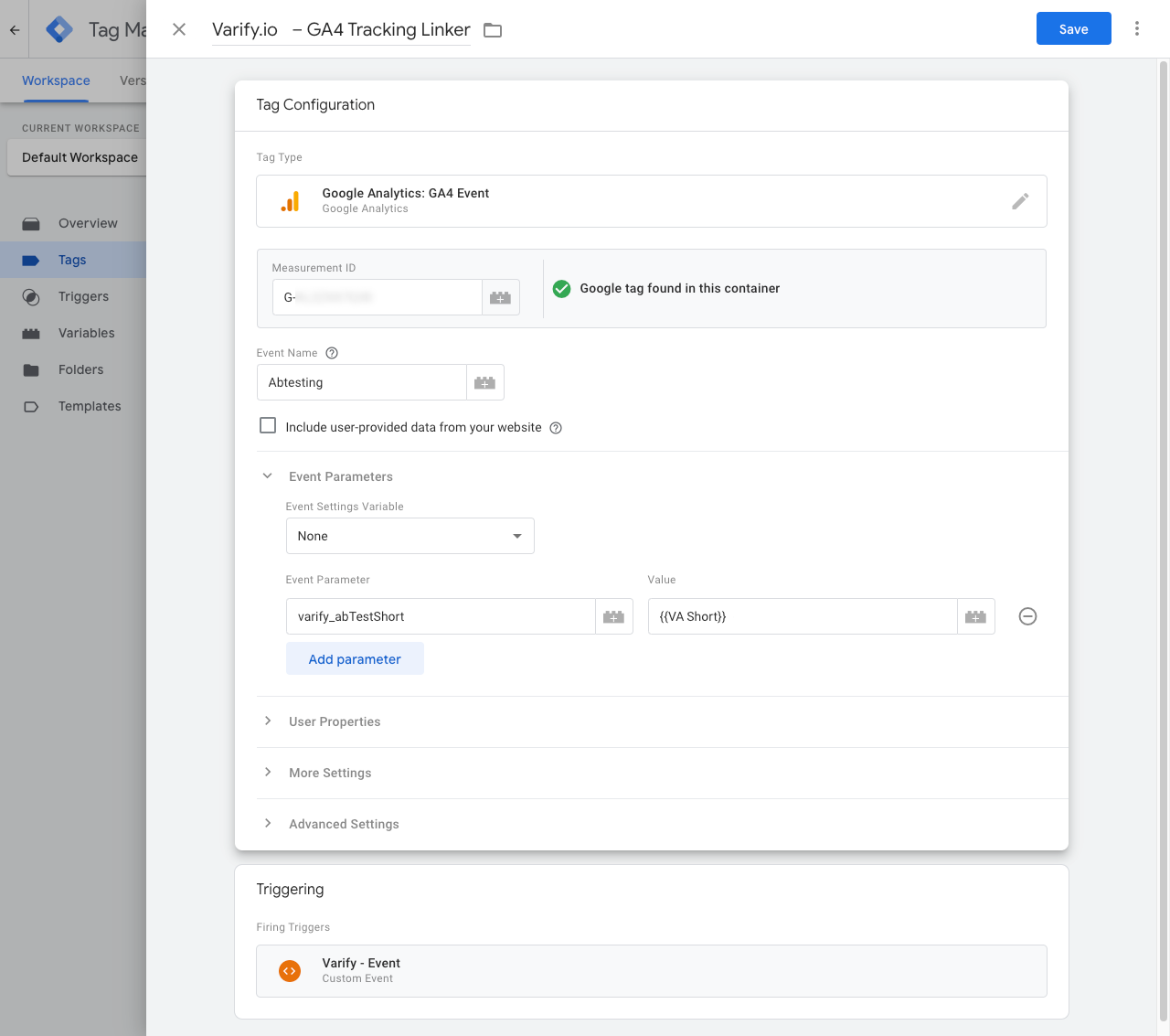
4. publicar el contenedor GTM
Para asegurarse de que sus personalizaciones en Google Tag Manager también funcionan en su sitio web, es importante publicar los cambios.
Para ello, vaya a "Visión general" en el Tag Manager de la izquierda. Aquí podrá ver un resumen de todos los elementos que acaba de crear.
Para publicar, haga clic en el botón azul "Publicar" en la parte superior derecha y confirme. La etiqueta ya está activa y envía los datos a Google Analytics.

Primeros pasos
Integraciones de seguimiento y análisis web
- Seguimiento con Varify
- Integración manual del seguimiento de Google Tag Manager
- Integración automática del seguimiento GA4
- Integración de píxeles personalizados de Shopify a través de Google Tag Manager
- Seguimiento Shopify
- BigQuery
- PostAnálisis de cerdos
- Matomo - Integración a través de Matomo Tag Manager
- Integración de etracker
- Integración de Piwik Pro
- Consentimiento - Seguimiento mediante consentimiento
- Configuración avanzada
- Seguimiento con Varify
- Integración manual del seguimiento de Google Tag Manager
- Integración automática del seguimiento GA4
- Integración de píxeles personalizados de Shopify a través de Google Tag Manager
- Seguimiento Shopify
- BigQuery
- PostAnálisis de cerdos
- Matomo - Integración a través de Matomo Tag Manager
- Integración de etracker
- Integración de Piwik Pro
- Consentimiento - Seguimiento mediante consentimiento
- Configuración avanzada
Crear experimento
Dirigiéndose a
Informes y evaluación
- Evaluación GA4 en Varify.io
- BigQuery
- Informes segmentados y filtrados
- Compartir informe
- Evaluación basada en la audiencia en GA4
- Evaluación por segmentos en GA 4
- PostRastreo de cerdos
- Exportar los resultados del experimento desde Varify
- Matomo - Análisis de resultados
- evaluación de etracker
- Calcular la significación
- Eventos de clic personalizados
- Evaluar eventos personalizados en informes exploratorios
- GA4 - Seguimiento entre dominios
- Evaluación GA4 en Varify.io
- BigQuery
- Informes segmentados y filtrados
- Compartir informe
- Evaluación basada en la audiencia en GA4
- Evaluación por segmentos en GA 4
- PostRastreo de cerdos
- Exportar los resultados del experimento desde Varify
- Matomo - Análisis de resultados
- evaluación de etracker
- Calcular la significación
- Eventos de clic personalizados
- Evaluar eventos personalizados en informes exploratorios
- GA4 - Seguimiento entre dominios
Editor visual
- Refuerzo de campaña: Flecha arriba
- Refuerzo de campaña: Capa de intención de salida
- Refuerzo de campaña: Barra de información
- Refuerzo de campaña: Notificación
- Refuerzo de campaña: Barra USP
- Añadir enlace de destino
- Modo navegación
- Selector personalizado
- Editar contenido
- Editar texto
- Mover elementos
- Ocultar elemento
- Inserción de palabras clave
- Pruebas de redireccionamiento y URL divididas
- Eliminar elemento
- Sustituir imagen
- Conmutador de dispositivos sensible
- Cambios de estilo y diseño
- Refuerzo de campaña: Flecha arriba
- Refuerzo de campaña: Capa de intención de salida
- Refuerzo de campaña: Barra de información
- Refuerzo de campaña: Notificación
- Refuerzo de campaña: Barra USP
- Añadir enlace de destino
- Modo navegación
- Selector personalizado
- Editar contenido
- Editar texto
- Mover elementos
- Ocultar elemento
- Inserción de palabras clave
- Pruebas de redireccionamiento y URL divididas
- Eliminar elemento
- Sustituir imagen
- Conmutador de dispositivos sensible
- Cambios de estilo y diseño